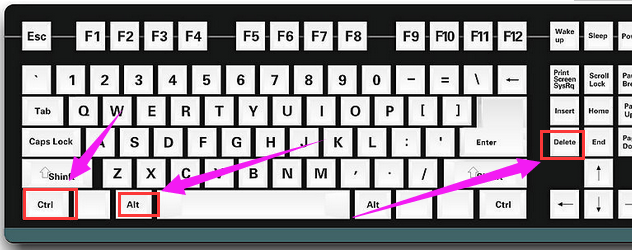在哪里打开Internet信息服务(IIS)管理器。小编我觉得这个问题有点深奥,但是值得我们去知道。因为总会有遇到这个问题的一天嘛,所以提前学好解决它的办法也不是坏事,对吧?所以接下来我就来给你们说说要在哪里打开Internet信息服务(IIS)管理器。
小可爱们,你们的回眸就是小编我写文的“鸡血”,现在的小编我不但满血复活。而且是满腔热情!所以我今天就继续努力来吸引你们的目光,来,接下来小编带你们一起来看看在哪里打开Internet信息服务(IIS)管理器。
1.点“开始”菜单,然后找到并打开“控制面板”,打开之后找到并点开“卸载程序”。
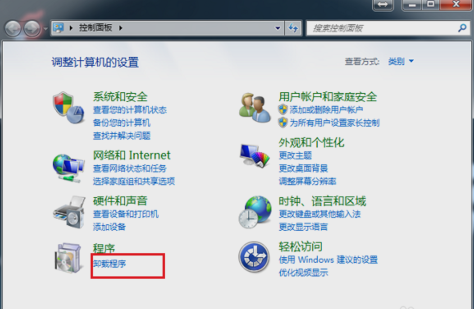
信息服务(IIS)管理器图-1
2.进入了卸载程序界面之后,点左侧的“打开或关闭windows功能”。

打开管理器图-2
3.点进去之后,可以看到Internet信息服务默认是没有勾选的,然后把“Internet信息服务”里面的“ftp服务器”,“web管理工具”,“万维网服务”全部勾选上,再点确定即可。

打开信息服务(IIS)管理器图-3
激活工具,小编教你怎么用vista激活工具来激活windows
怎么用vista来激活windows,这个问题其实小编在网上也看到过,但当时没怎么留意.所以小编希望现在这个还不晚.接下来小编就告诉你们怎么用vista激活工具来激活windows.
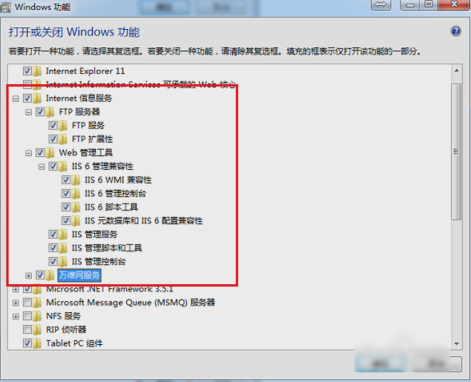
Internet图-4
4.点确定之后,开启windows功能需要等一下,等待更改功能完成之后,就成功开启了iis功能了。
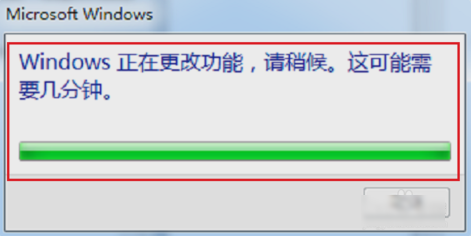
打开信息服务(IIS)管理器图-5
5.在桌面点击windows图标,在所有程序里面去找到iis,就可以打开Internet信息服务(IIS)管理器了。

信息服务(IIS)管理器图-6
以上就是打开Internet信息服务(IIS)管理器的方法啦~
以上就是电脑技术教程《信息服务,小编教你哪里打开Internet信息服务(IIS)管理器》的全部内容,由下载火资源网整理发布,关注我们每日分享Win12、win11、win10、win7、Win XP等系统使用技巧!怎么看电脑配置好坏,小编教你怎么看电脑配置好坏
其实我们在购买电脑的时候都会先查看电脑的配置好不好,性比较价如何等这些问题.但是我们有的时候就算看了,也不知道电脑怎么看电脑配置好坏.所以今日份的我就是来告诉小伙伴们怎么看电脑配置.